Skicka Fax med KTH-Print
Lathund om hur man skickar fax via KTH-Print.
Skicka Fax
- Logga in på KTH Print-skrivaren med ditt passerkort eller användarnamn och lösenord.
- Om du ska skanna flera sidor på en gång ska du använda det översta inmatningsfacket. Om du bara ska skanna en sida så lyft på locket på skrivaren och placera det som ska skannas på glaset med sidan som ska skannas neråt och hörnet av dokumentet i linje med övre vänstra hörnet av glaset. Stäng locket.
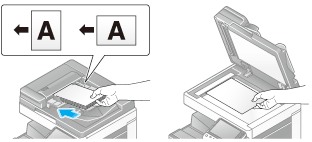
- Tryck på Scan/Fax på skrivaren. På vissa skrivarmodeller finns valet under Meny-knappen.
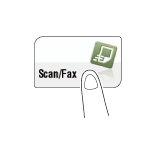
- Välj "Direktinmatn.", peka på "Fax", skriv sedan in ett faxnummer och peka på "OK".
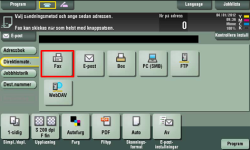
- Genom att peka på "Jobbhistorik" får du upp en lista med de fem (5) senast använda numren som du kan använda igen.
- Om nödvändigt, konfigurera Fax-inställningarna.
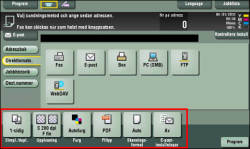
- Tryck på knappen Start.
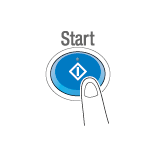
- Sändningen startar.
Faxa dubbelsidiga original (Simplex/Duplex)
Genom att använda den automatiska dokumentmataren (ADF) kan du automatiskt scanna på fram- och baksidan på ett original. Du kan även scanna endast en sida av första sidan och sedan scanna båda sidorna på resterande original.
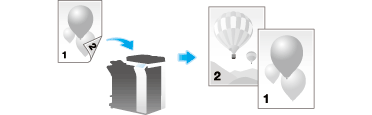
Innan du faxar: Välj vilka sidor av originalet som ska scannas genom att peka på Simplex/Duplex.
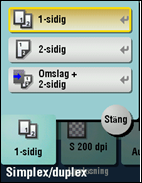
Beskrivningar
| Inställning | Beskrivning |
|---|---|
| [1-Sidig] | Tryck på den här knappen för att skanna en sida av ett original. |
| [2-Sidig] | Tryck på den här knappen för att skanna båda sidorna av ett original. |
| [Omslag + 2-sidig] | Tryck på den här knappen för att skanna endast en sida av första sidan och sedan skanna båda sidorna på resterande original. |
Välja fax-upplösning
Välj upplösning (kvalitet) på det inskannade dokumentet innan det faxas genom att peka på Upplösning.
| Inställning | Beskrivning |
|---|---|
| [Faxupplösning] | · [Normal]: Välj det här alternativet för att skanna original som inte kräver en fin nivå av bildkvalitet, eller när du vill skicka ett stort antal original snabbt. |
| · [Fin]: Välj det här alternativet för att skanna ett vanligt original. | |
| · [Superfin]: Välj det här alternativet för att skanna original som innehåller små tecken eller ritningar. |
Ju finare skanningsupplösningen är, desto större blir datavolymen, vilket resulterar i längre sändningstid.
